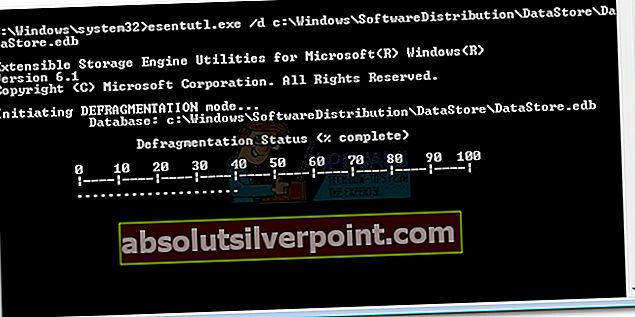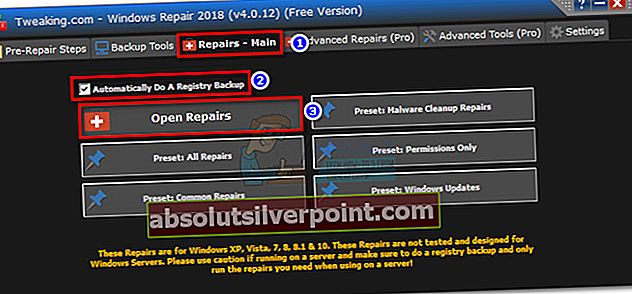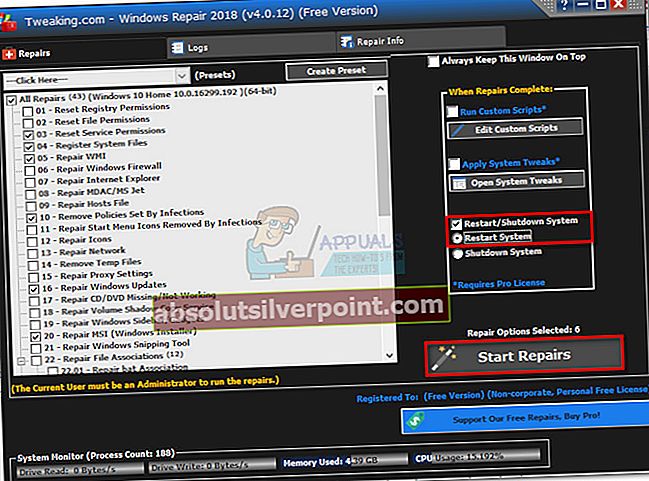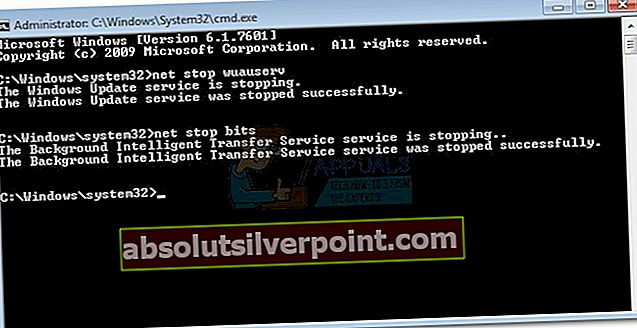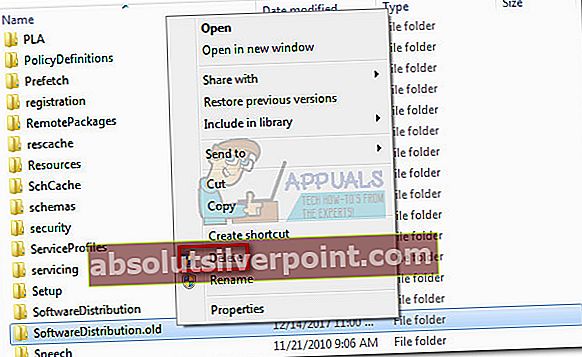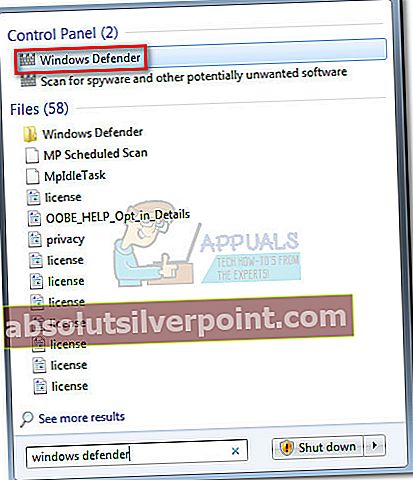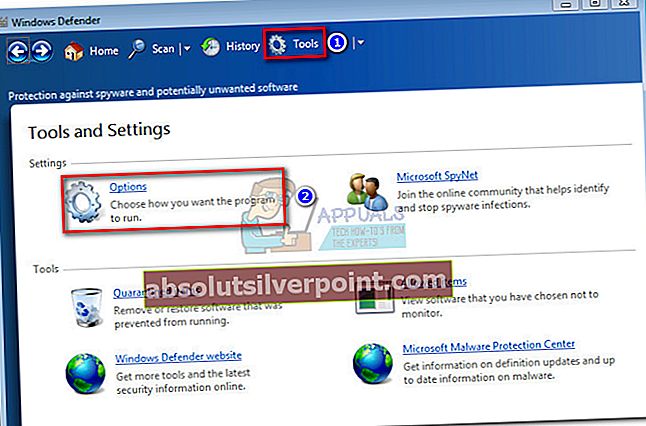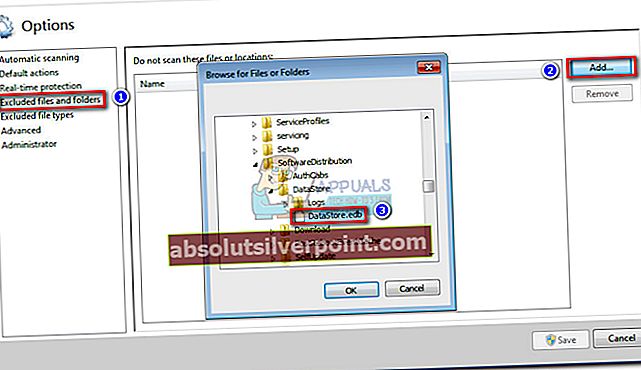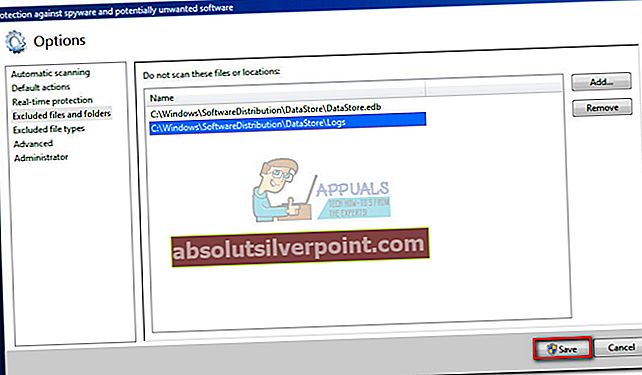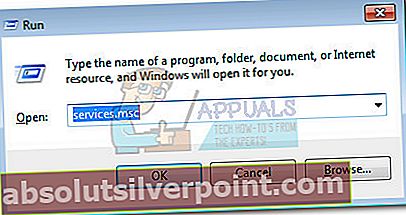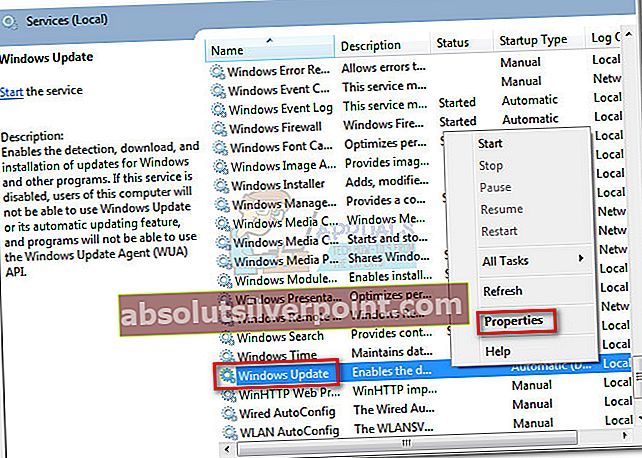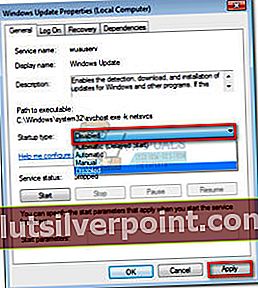DataStore.edb είναι ένα νόμιμο αρχείο καταγραφής των Windows που παρακολουθεί όλες τις ενημερώσεις των Windows που εφαρμόζονται στο σύστημα. DataStore.edb το αρχείο καταγραφής θα αυξάνεται σε μέγεθος ή σε κάθε έλεγχο του Windows Update. Το αρχείο βρίσκεται κάτω από το Διανομή λογισμικού ντοσιέ (C: \ Windows \ SoftwareDistribution \ DataStore \ DataStore.edb) Ενώ η σημασία του αρχείου είναι αδιαμφισβήτητη, ορισμένοι χρήστες διαπίστωσαν ότι τα συστήματά τους ξοδεύουν πολύ χρόνο για να διαβάζουν και να γράφουν DataStore.edb, αγκαλιάζοντας πολλούς πόρους στο σημείο όπου ο υπολογιστής επιβραδύνεται σημαντικά. Κατά τη διερεύνηση με το Παρακολούθηση απόδοσης, οι χρήστες που αντιμετωπίζουν αυτό το ζήτημα ανέφεραν ότι η διαδικασία svchost.exe (netsvcs) χρησιμοποιεί όλους τους πόρους του δίσκου για να διαβάσει το datastore.edb με ταχύτητα άνω των 120MB / min - αυτό δεν επιτρέπει στον υπολογιστή να κάνει τίποτα άλλο. Από αυτό που συγκεντρώσαμε, αυτό είναι κυρίως ζήτημα των Windows 7 και των Windows Vista.
Ενώ η σημασία του αρχείου είναι αδιαμφισβήτητη, ορισμένοι χρήστες διαπίστωσαν ότι τα συστήματά τους ξοδεύουν πολύ χρόνο για να διαβάζουν και να γράφουν DataStore.edb, αγκαλιάζοντας πολλούς πόρους στο σημείο όπου ο υπολογιστής επιβραδύνεται σημαντικά. Κατά τη διερεύνηση με το Παρακολούθηση απόδοσης, οι χρήστες που αντιμετωπίζουν αυτό το ζήτημα ανέφεραν ότι η διαδικασία svchost.exe (netsvcs) χρησιμοποιεί όλους τους πόρους του δίσκου για να διαβάσει το datastore.edb με ταχύτητα άνω των 120MB / min - αυτό δεν επιτρέπει στον υπολογιστή να κάνει τίποτα άλλο. Από αυτό που συγκεντρώσαμε, αυτό είναι κυρίως ζήτημα των Windows 7 και των Windows Vista.
Όπως αποδεικνύεται, το datastore.edb το αρχείο διαβάζεται από το στοιχείο ενημέρωσης των Windows κάθε φορά που εκκρεμεί μια νέα ενημέρωση. Ανάλογα με τις περιστάσεις και τις προδιαγραφές του υπολογιστή σας, ενδέχεται να καταστήσει το μηχάνημά σας εκτός λειτουργίας ενώ το datastore.edb ανακρίνεται το αρχείο.
Εάν αντιμετωπίζετε αυτό το συγκεκριμένο ζήτημα, υπάρχουν μερικές επιδιορθώσεις που οι χρήστες έχουν διαπιστώσει ότι είναι επιτυχείς στην επίλυση αυτής της παραβατικής συμπεριφοράς. Παρακάτω θα βρείτε μια συλλογή λύσεων που επέτρεψαν στους χρήστες να επιλύσουν το πρόβλημα. Ακολουθήστε κάθε μέθοδο προκειμένου να βρείτε μια επιδιόρθωση που να λειτουργεί στην περίπτωσή σας.
Σημείωση: Εάν χρησιμοποιείτε Vista, ξεκινήστε απευθείας με Μέθοδος 2.
Μέθοδος 1: Εγκατάσταση του Windows Update KB3050265 (μόνο για Windows 7)
Η Microsoft έλυσε γρήγορα το πρόβλημα και κυκλοφόρησε ένα Ενημέρωση προγράμματος-πελάτη WindowsUpdate για να διορθώσετε αυτό το ζήτημα. Η ενημέρωση έπρεπε να διορθώσει την αναποτελεσματικότητα της WU (Windows Update) κατά την αναζήτηση και την εγκατάσταση ενημερώσεων, μειώνοντας έτσι τους παρατεταμένους χρόνους ανάγνωσης του datastore.edb αρχείο.
Παρόλο που οι χρήστες διαπίστωσαν ότι η ενημέρωση ήταν επωφελής για τη μείωση του χρόνου εντοπισμού και της χρήσης μνήμης RAM και δίσκου, η επιδιόρθωση δεν κατάφερε να λύσει το πρόβλημα για όλους. Για ένα πράγμα, η επιδιόρθωση θα λειτουργήσει μόνο με τα Windows 7 - καμία επίσημη επιδιόρθωση δεν κυκλοφόρησε ποτέ για Vista. Ακόμη περισσότερο, ορισμένοι χρήστες ανέφεραν ότι αυτή η συγκεκριμένη ενημέρωση έσπασε εντελώς το στοιχείο WU με τα σφάλματαWindowsUpdate_80244019 ήWindowsUpdate_dt000.
Λάβετε υπόψη ότι η ενημέρωση είναι προαιρετική και δεν θα εφαρμοστεί εκτός εάν την εγκαταστήσετε μόνοι σας. Εάν αντιμετωπίζετε αυτό το ζήτημα στα Windows 7, ακολουθήστε τον παρακάτω οδηγό για εγκατάσταση Windows Update KB3050265.Εάν καταλήξει να μην λειτουργεί, καταργήστε την ενημέρωση και μεταβείτε στις άλλες μεθόδους παρακάτω:
- Επισκεφτείτε έναν από τους παρακάτω συνδέσμους σύμφωνα με την έκδοση των Windows και κατεβάστε το σωστόKB3050265 εκσυγχρονίζω:
Windows Update KB3050265 (32Bit)
Windows Update KB3050265 (64Bit)
- Μετά τη λήψη της ενημέρωσης, ανοίξτε το πακέτο εγκατάστασης και επανεκκινήστε το σύστημα μόλις εγκατασταθεί με επιτυχία.
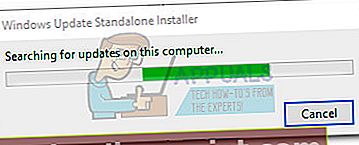 Σημείωση: Μπορείτε επίσης να το εγκαταστήσετε απευθείας από τον υπολογιστή σας μεταβαίνοντας στο Πίνακας ελέγχου> Σύστημα και ασφάλεια> Ενημέρωση Windows> Εμφάνιση όλων των διαθέσιμων ενημερώσεων> Προαιρετικό. Στη συνέχεια, αναζητήστε χειροκίνητα τοKB3050265ενημερώστε και εγκαταστήστε το.
Σημείωση: Μπορείτε επίσης να το εγκαταστήσετε απευθείας από τον υπολογιστή σας μεταβαίνοντας στο Πίνακας ελέγχου> Σύστημα και ασφάλεια> Ενημέρωση Windows> Εμφάνιση όλων των διαθέσιμων ενημερώσεων> Προαιρετικό. Στη συνέχεια, αναζητήστε χειροκίνητα τοKB3050265ενημερώστε και εγκαταστήστε το.
Εάν διαπιστώσετε ότι αυτό δεν επιλύει το πρόβλημά σας, ανοίξτε ένα παράθυρο Εκτέλεσης (Πλήκτρο Windows + R) και πληκτρολογήστε ενημέρωση ελέγχου. Τότε, πηγαίνετε στο Προβολή εγκατεστημένου ιστορικού ενημερώσεων> Κατάργηση εγκατάστασης ενημερώσεων και απεγκαταστήστε τοKB3050265εκσυγχρονίζω. Μόλις καταργηθεί η εγκατάσταση, μεταβείτε στο Μέθοδος 2.
Μέθοδος 2: Χρήση του esentutl.exe για ανασυγκρότηση του datastore.edb
Προτού διερευνήσουμε πιο εμπεριστατωμένες λύσεις, ας δούμε αν η ανασυγκρότηση του αρχείου datastore.edb θα επιλύσει το πρόβλημα. Προφανώς, αυτό είναι μόνο μια προσωρινή διόρθωση, καθώς το ζήτημα θα εμφανιστεί ξανά εγκαίρως καθώς τα αρχεία datastore.edb συγκεντρώνουν αρκετές νέες πληροφορίες.
Αυτή η μέθοδος περιλαμβάνει τη χρήση του esentutl.exe χρησιμότητα για ανασυγκρότηση του DataStore.edb αρχείο. Εκτός από το να καταστεί το αρχείο πιο προσβάσιμο για τα προγράμματα που πρέπει να γράψουν ή να διαβάσουν από αυτό, αυτή η διαδικασία θα μειώσει επίσης το μέγεθος του. Ακολουθεί ένας γρήγορος οδηγός για το όλο θέμα:
- Θα χρειαστεί να ανοίξουμε ένα αυξημένο παράθυρο γραμμής εντολών για να έχουμε τα κατάλληλα δικαιώματα. Για να το κάνετε αυτό, κάντε κλικ στοΑρχή μπάρα στην κάτω αριστερή γωνία και αναζητήστε "cmd". Στη συνέχεια, κάντε δεξί κλικ στοΓραμμή εντολώνκαι επιλέξτεΕκτέλεση ως διαχειριστής.

- Πληκτρολογήστε την ακόλουθη εντολή στο αναβαθμισμένο παράθυρο γραμμής εντολών και πατήστε Εισαγω:esentutl.exe / d C: \ windows \ SoftwareDistribution \ DataStore \ DataStore.edb
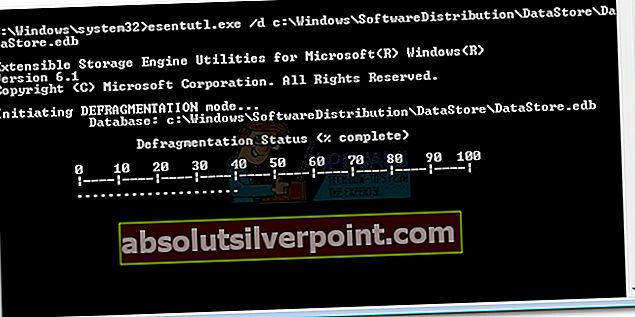
- Όταν ολοκληρωθεί η διαδικασία, επανεκκινήστε τα συστήματά σας και δείτε εάν τα συμπτώματα έχουν βελτιωθεί. Εάν εξακολουθείτε να αντιμετωπίζετε το πρόβλημα, προχωρήστε στην παρακάτω μέθοδο.
Μέθοδος 3: Χρήση της επιδιόρθωσης των Windows (All-in-One)
Εάν οι επίσημες επιδιορθώσεις δεν λειτούργησαν ή δεν ήταν εφαρμόσιμες, υπάρχει μια άλλη δημοφιλής επιδιόρθωση που θα επιλύσει το ζήτημα εάν σχετίζεται με καταστροφή αρχείων συστήματος.
Επισκευή Windows (All-in-One) είναι ένα δωρεάν βοηθητικό πρόγραμμα που περιέχει μια συλλογή επιδιορθώσεων για όλες τις εκδόσεις των Windows. Αυτό το λογισμικό θα μας επιτρέψει να διορθώσουμε οποιοδήποτε πρόβλημα WU που μπορεί να προκαλεί το πρόβλημα. Ακολουθεί ένας γρήγορος οδηγός για τη χρήση Επισκευή των Windows για να διορθώσετε αυτό το συγκεκριμένο ζήτημα:
- Κάντε λήψη της φορητής έκδοσης της επιδιόρθωσης των Windows από αυτόν τον σύνδεσμο (εδώ).
- Εξαγάγετε όλα τα αρχεία που υπάρχουν στο αρχείο επιδιόρθωσης των Windows.
- Κάντε διπλό κλικ στο Επιδιόρθωση_ Windows εκτελέσιμο για να ανοίξει το βοηθητικό πρόγραμμα.
- Περιμένετε μέχρι να ολοκληρωθεί ο αρχικός έλεγχος και, στη συνέχεια, κάντε κλικ στο Επισκευές - Κύρια αυτί. Στη συνέχεια, επιλέξτε το πλαίσιο δίπλα Κάντε αυτόματα ένα αντίγραφο ασφαλείας μητρώου και κάντε κλικ στο Ανοίξτε τις επισκευές.
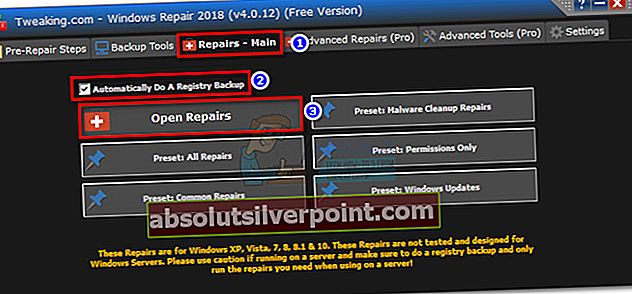
- Μετά από μερικές σύντομες στιγμές, θα δείτε μια λίστα με όλες τις διαθέσιμες στρατηγικές επισκευής. Εφόσον χρειαζόμαστε μόνο μερικά από αυτά για το σκοπό μας, αποεπιλέξτε όλες τις στρατηγικές επισκευής. Στη συνέχεια, ενεργοποιήστε ξανά μόνο τα ακόλουθα:
Επαναφορά δικαιωμάτων υπηρεσίας
Επισκευή WMI
Εγγραφή αρχείων συστήματος
Καταργήστε τις πολιτικές που έχουν οριστεί από τη μόλυνση
Επιδιόρθωση ενημερώσεων των Windows
Επιδιόρθωση MSI (Windows Installer)
- Βεβαιωθείτε ότι το Επανεκκίνηση το πλαίσιο είναι ενεργοποιημένο και, στη συνέχεια, κάντε κλικ στο Ξεκινήστε τις επισκευές και περιμένετε να ολοκληρωθεί η διαδικασία.
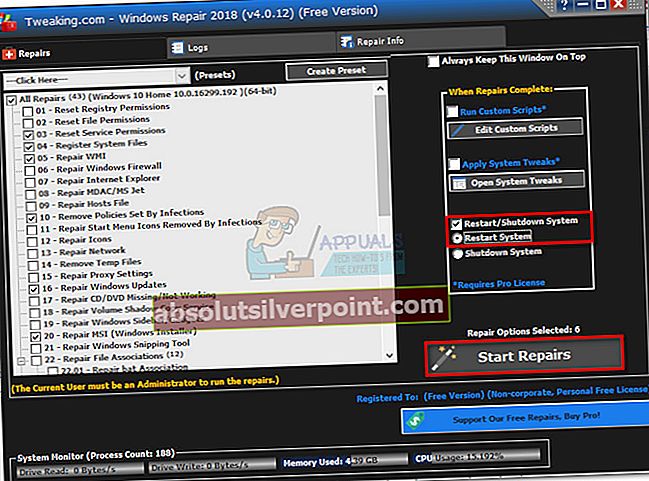
- Μόλις ολοκληρωθεί η διαδικασία, πατήστε Ναί για να επιβεβαιώσετε την επανεκκίνηση και να δείτε εάν το πρόβλημα έχει επιλυθεί μετά την επανεκκίνηση. Εάν δεν είναι, μεταβείτε στην επόμενη μέθοδο.
Μέθοδος 4: Επανεκκίνηση του φακέλου SoftwareDistribution
Εάν οι δύο πρώτες επιδιορθώσεις ήταν άχρηστες, ας δούμε αν καθαρίζουμε το Διανομή λογισμικού ο φάκελος θα εξαλείψει το πρόβλημα. Παρόλο που υπάρχουν μικτές απόψεις σχετικά με την αποτελεσματικότητα αυτής της μεθόδου, ορισμένοι χρήστες ανέφεραν ότι τα προβλήματα χρήσης του δίσκου έχουν σταματήσει μόλις το Διανομή λογισμικού ο φάκελος αναδημιουργήθηκε.
Καθαρισμός του Διανομή λογισμικού Ο φάκελος θα αναγκάσει τα Windows να επανεκκινήσουν όλα τα στοιχεία του, συμπεριλαμβανομένων DataStore.edb. Αυτό θα επιλύσει οποιοδήποτε ζήτημα σχετίζεται με καταστροφή που μπορεί να προκαλέσει υπερβολική μνήμη απόDataStore.edb.
Σημείωση: ο Διανομή λογισμικού Ο φάκελος είναι όπου αποθηκεύονται οι αυτόματες ενημερώσεις και τα σχετικά αρχεία.DataStore.edbβρίσκεται επίσης εδώ - είναι ασφαλές να απαλλαγείτε, αλλά θα αναγκάσει τα Windows να ξεκινήσουν από το μηδέν την επόμενη φορά που θα ελέγξει για ενημερώσεις. Επομένως, εάν ολοκληρώσετε την παρακάτω διαδικασία, περιμένετε ότι η WU θα πάρει πολύ χρόνο την επόμενη φορά που θα χρειαστεί να εγκαταστήσει μια αυτόματη ενημέρωση, επειδή θα πρέπει να ελέγξει τα πάντα.
Ακολουθεί ένας γρήγορος οδηγός για τον καθαρισμό του φακέλου SoftwareDistribution μέσω της γραμμής εντολών:
- Κάντε κλικ στοΑρχή μπάρα στην κάτω αριστερή γωνία και αναζητήστε "cmd". Στη συνέχεια, κάντε δεξί κλικ στοΓραμμή εντολώνκαι επιλέξτεΕκτέλεση ως διαχειριστής.

- Πληκτρολογήστε τις ακόλουθες εντολές στο ανυψωμένοΓραμμή εντολών και χτύπησε Εισαγω μετά το καθένα:
καθαρή στάση wuauserv
καθαρά κομμάτια
Σημείωση: Αυτό θα απενεργοποιήσει τα στοιχεία ενημέρωσης που κάνουν χρήση του Διανομή λογισμικού ντοσιέ. Η παράλειψη αυτού του βήματος δεν θα σας επιτρέψει να διαγράψετε το φάκελο εάν χρησιμοποιείται αυτήν τη στιγμή.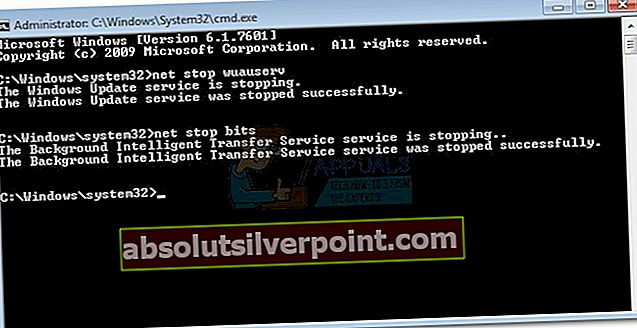
- Μόλις απενεργοποιηθούν οι υπηρεσίες, επικολλήστε την ακόλουθη εντολή Γραμμή εντολών και χτύπησε Εισαγω:
ren C: \ Windows \ SoftwareDistribution SoftwareDistribution.oldΣημείωση:
Αυτή η εντολή μετονόμασε το φάκελο SoftwareDistribution .παλαιός Η επέκταση θα αναγκάσει τα Windows να δημιουργήσουν ξανά ένα νέο φάκελο SoftwareDistribution. - Επανεκκινήστε τις υπηρεσίες που είχαμε προηγουμένως απενεργοποιήσει πληκτρολογώντας τις ακόλουθες εντολές και πατώντας Εισαγω μετά το καθένα:
καθαρή εκκίνηση wuauserv
καθαρά bit εκκίνησης

- Επανεκκινήστε τον υπολογιστή σας, μεταβείτε στο C: / Windows και διαγράψτε το SoftwareDistribution.old ντοσιέ.
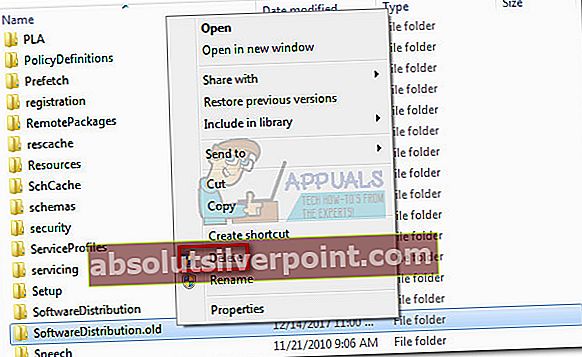
Εάν εξακολουθείτε να αντιμετωπίζετε υψηλή χρήση δίσκου, προχωρήστε στην παρακάτω μέθοδο.
Μέθοδος 5: Εξαίρεση datastore.edb από τον έλεγχο προστασίας από ιούς
Όπως αποδεικνύεται, αυτό το ζήτημα μπορεί επίσης να προκληθεί από ένα υπερβολικό ζήλο πρόγραμμα προστασίας από ιούς. Οι οικιακοί χρήστες που αντιμετωπίζουν αργές εκκινήσεις κατάφεραν να επιλύσουν αυτό το ζήτημα συμπεριλαμβάνοντας το datastore.edbαρχείο στη λίστα αποκλεισμών του Microsoft Security Essentials / Windows Defender.
Σημείωση: Ενώ τα παρακάτω βήματα μπορεί να κάνουν τον υπολογιστή σας πιο ευαίσθητο, η προσθήκη εξαιρέσεων κατά των ιών δεν είναι κάτι που θέλετε να κάνετε συχνά. Η προσθήκη περιττών εξαιρέσεων AV ενδέχεται να αυξήσει την πιθανότητα κακόβουλων επιθέσεων.
Ακολουθεί ένας γρήγορος οδηγός για την εξαίρεση του datastore.edb και άλλων αρχείων που χρησιμοποιεί από το Antivirus σας:
Σημείωση: Τα ακόλουθα βήματα γίνονται με Windows Defender / Microsoft Security Essentials.Ωστόσο, κάθε σουίτα ασφαλείας θα πρέπει να έχει μια λίστα εξαιρέσεων, ανεξάρτητα από το πακέτο προστασίας από ιούς που χρησιμοποιείτε.
- Χρησιμοποιήστε το εικονίδιο έναρξης για αναζήτηση Windows Defender ή Βασικά στοιχεία ασφαλείαςκαι ανοίξτε τη σουίτα ασφαλείας.
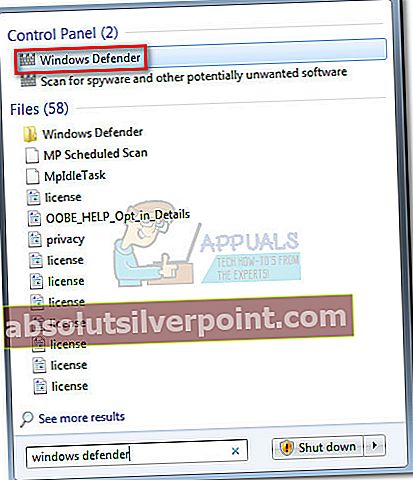
- Σε Windows Defender / Security Essentials, παω σε Εργαλεία και κάντε κλικ στο Επιλογές (Ρυθμίσεις ενεργοποιημένες Βασικά στοιχεία ασφαλείας).
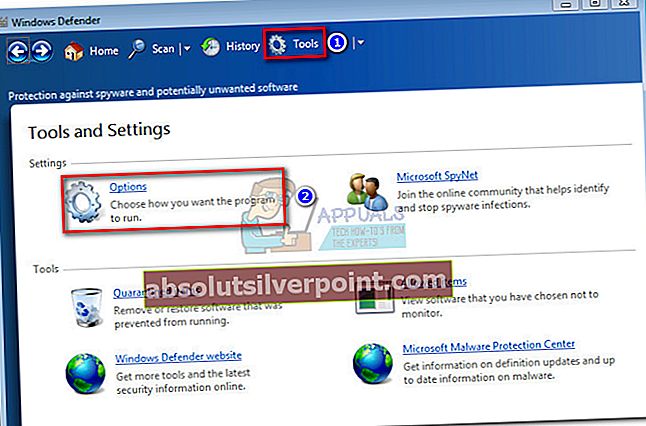
- Επιλέγω Εξαιρούμενα αρχεία και φάκελοι(Εξαιρούμενα αρχεία και τοποθεσίες),στη συνέχεια κάντε κλικ στο Προσθήκη κουμπί. Μεταβείτε στο C: \ windows \ SoftwareDistribution \ Datastore και κάντε διπλό κλικ στο datastore.edb.
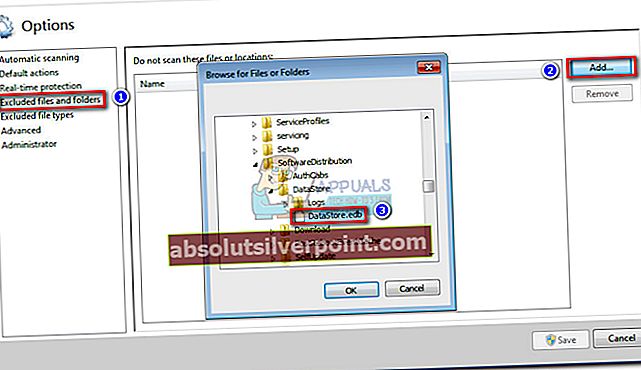
Σημείωση: Αυτό θα αποτρέψει τη σάρωση του Antivirus datastore.edb αρχείο.
- Επαναλάβετε επίσης το βήμα 3 με την ακόλουθη διαδρομή:
c: \ windows \ softwaredistribution \ datastore \ logs \
Σημείωση:Αυτά είναι τα αρχεία καταγραφής του Windows Update και της Αυτόματης ενημέρωσης. Πληροφορίες από εδώ συλλέγονται επίσης στο datastore.edb.
- Κτύπημα Αποθήκευση / αποθήκευση αλλαγών και δείτε αν η ταχύτητα του υπολογιστή σας βελτιωθεί μετά από επανεκκίνηση.
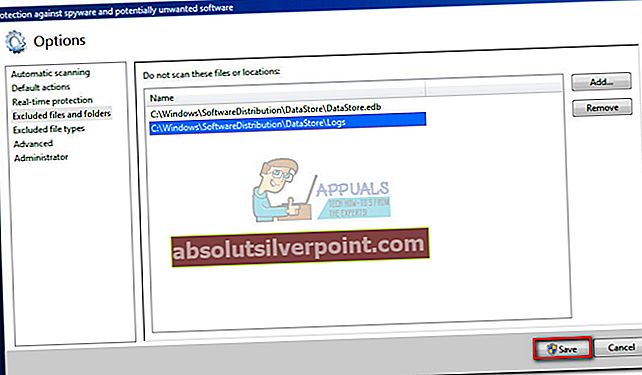
Μέθοδος 6: Απενεργοποίηση της WU (ενημερώσεις των Windows)
Εάν φτάσατε στο σημείο αυτό χωρίς αποτέλεσμα, υπάρχει μια τελευταία λύση που φαίνεται να λειτούργησε για τους περισσότερους χρήστες που αντιμετώπισαν αυτό το ζήτημα. Δυστυχώς, απέχει πολύ από το ιδανικό. Η απενεργοποίηση της υπηρεσίας WU (Windows Updates) θα εξαλείψει την ανάγκη του συστήματός σας να διαβάζει ή να γράφει ποτέ στοdatastore.edbαρχείο, επιλύοντας έτσι κάθε διένεξη μνήμης που προκαλείται από αυτό το συγκεκριμένο αρχείο.
Ωστόσο, οι συνέπειες είναι τεράστιες καθώς θα αποφύγετε τη λήψη αυτόματων ενημερώσεων ασφαλείας και άλλων διορθώσεων σταθερότητας. Στην ιδανική περίπτωση, θα πρέπει να θυμάστε να ενεργοποιείτε τακτικά την υπηρεσία WU μετά την εκτέλεση αυτής της μεθόδου, ώστε να ενημερώνετε το σύστημά σας.
Εάν η διαπραγμάτευση πιθανής μόλυνσης από κακόβουλο λογισμικό για αυξημένη ανταπόκριση του συστήματος φαίνεται ως αποδεκτή συμφωνία, ακολουθήστε τα παρακάτω βήματα για να απενεργοποιήσετε τις ενημερώσεις των Windows:
- Τύπος Πλήκτρο Windows + R για να ανοίξετε ένα παράθυρο Εκτέλεσης. Πληκτρολογήστε "services.mscΚαι χτύπησε Εισαγω για να ανοίξετε το Υπηρεσίες παράθυρο.
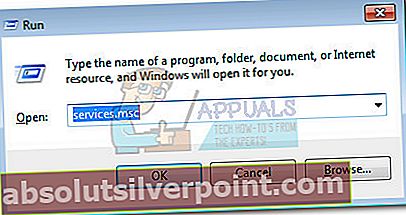
- Στο Υπηρεσίες παράθυρα, μετακινηθείτε προς τα κάτω Ενημερωμένη έκδοση για Windows, κάντε δεξί κλικ πάνω του και επιλέξτε Ιδιότητες.
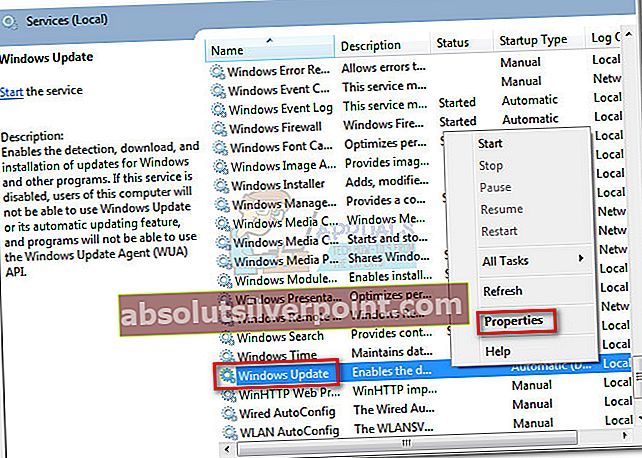
- Υπό Ιδιότητες στην καρτέλα Γενικά, χρησιμοποιήστε το αναπτυσσόμενο μενού δίπλα Τύπος εκκίνησης επέλεξε άτομα με ειδικές ανάγκες. Στη συνέχεια, κάντε κλικ στο κουμπί Εφαρμογή για να αποθηκεύσετε τις αλλαγές σας και να κλείσετε το Υπηρεσίες παράθυρο.
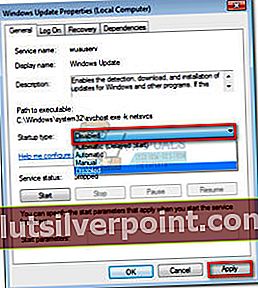
- Επανεκκινήστε το σύστημά σας και δείτε εάν η χρήση πόρων έχει μειωθεί.
Σημείωση: Θυμηθείτε να επιστρέφετε τακτικά στο Υπηρεσίες οθόνη και ενεργοποιήστε ξανά το Ενημερωμένη έκδοση για Windows υπηρεσία για να βεβαιωθείτε ότι έχετε τις πιο πρόσφατες ενημερώσεις ασφαλείας. Διατηρήστε την υπηρεσία ενεργοποιημένη έως ότου εφαρμοστούν όλες οι ενημερώσεις, ακολουθήστε τα παραπάνω βήματα για να απενεργοποιήσετε ξανά την WU.
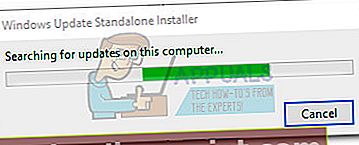 Σημείωση: Μπορείτε επίσης να το εγκαταστήσετε απευθείας από τον υπολογιστή σας μεταβαίνοντας στο Πίνακας ελέγχου> Σύστημα και ασφάλεια> Ενημέρωση Windows> Εμφάνιση όλων των διαθέσιμων ενημερώσεων> Προαιρετικό. Στη συνέχεια, αναζητήστε χειροκίνητα τοKB3050265ενημερώστε και εγκαταστήστε το.
Σημείωση: Μπορείτε επίσης να το εγκαταστήσετε απευθείας από τον υπολογιστή σας μεταβαίνοντας στο Πίνακας ελέγχου> Σύστημα και ασφάλεια> Ενημέρωση Windows> Εμφάνιση όλων των διαθέσιμων ενημερώσεων> Προαιρετικό. Στη συνέχεια, αναζητήστε χειροκίνητα τοKB3050265ενημερώστε και εγκαταστήστε το.